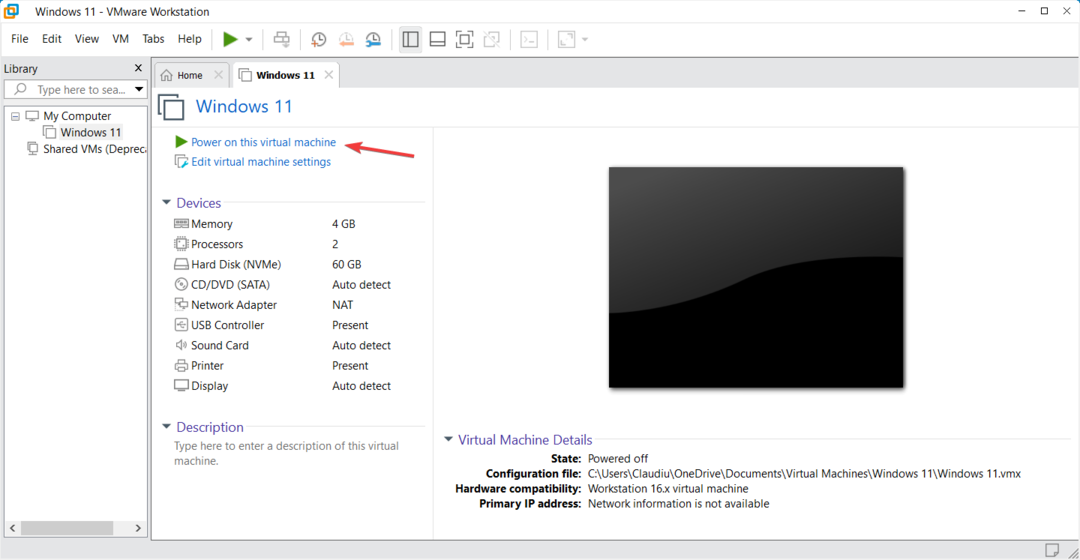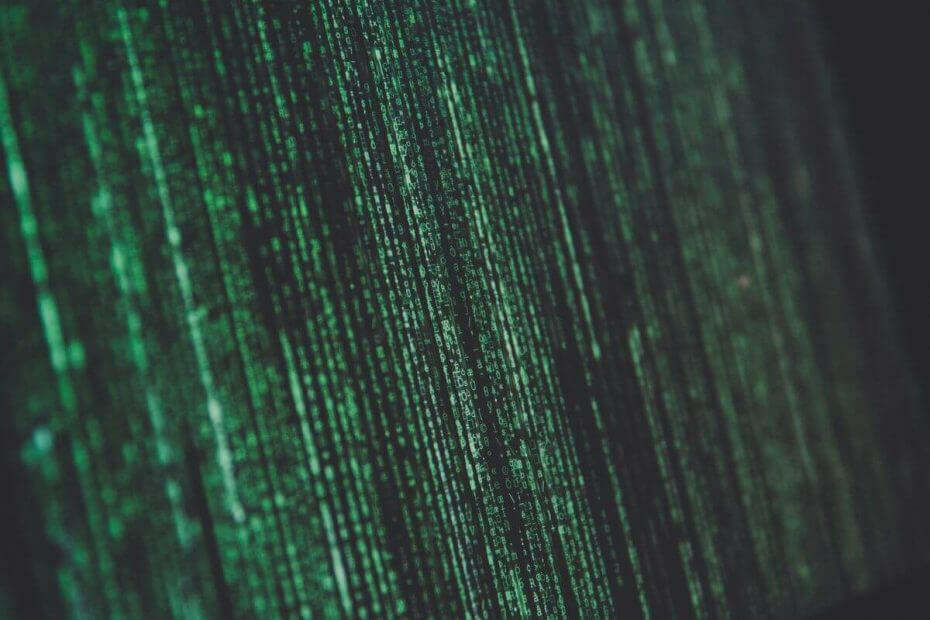
- Migrasi mudah: gunakan asisten Opera untuk mentransfer data yang keluar, seperti bookmark, kata sandi, dll.
- Optimalkan penggunaan sumber daya: memori RAM Anda digunakan lebih efisien daripada di browser lain
- Privasi yang ditingkatkan: VPN gratis dan tidak terbatas terintegrasi
- Tanpa iklan: Pemblokir Iklan bawaan mempercepat pemuatan halaman dan melindungi dari penambangan data
- Ramah game: Opera GX adalah browser pertama dan terbaik untuk bermain game
- Unduh Opera
Terkadang, browser web Anda mungkin tidak berfungsi dengan baik dengan VMRC yang mengakibatkan otentikasi atau kesalahan koneksi. Masalah ini dapat terjadi karena beberapa alasan termasuk browser web yang tidak kompatibel, Adobe Flash Player atau Java yang sudah ketinggalan zaman, Aturan Firewall, dll.
Jika Anda juga mengalami masalah, browser ini tidak mendukung peluncuran konsol ke kesalahan VM, berikut adalah beberapa kiat pemecahan masalah untuk mengatasi masalah tersebut.
Mengapa saya tidak dapat meluncurkan konsol ke VM dengan browser?
1. Periksa Pengaturan Keamanan Internet
- Tipe pilihan internet di bilah pencarian dan buka.
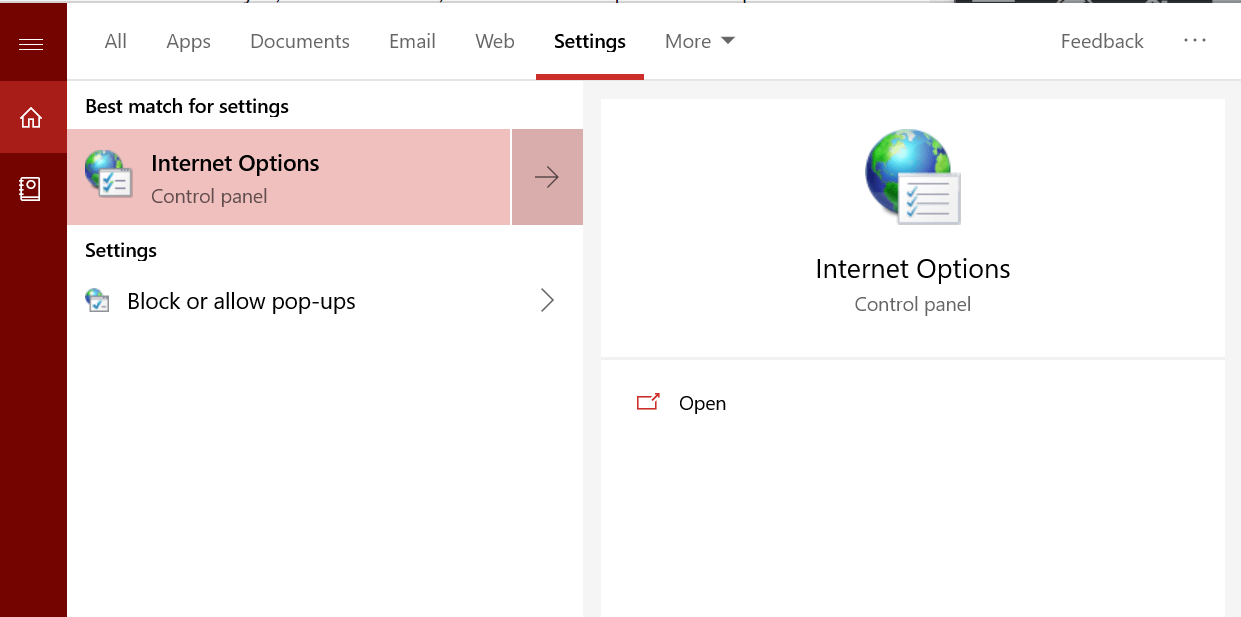
- Dalam Properti Internet jendela, klik pada Keamanan tab.
- Pilih zona konten Internet untuk VCloud Direct Server.
- Klik pada Tingkat Kustom tombol.
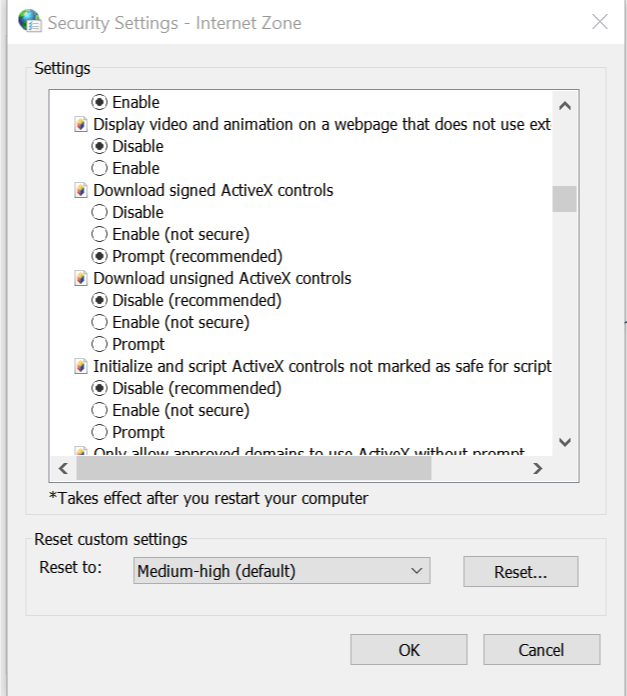
- Sekarang aktifkan opsi berikut satu per satu:
Unduh kontrol ActiveX yang ditandatangani
Jalankan kontrol dan plug-in ActiveX
Izinkan META REFRESH
Skrip aktif dari kontrol browser web Microsoft - Klik baik untuk menyimpan perubahan.
2. Periksa Ekstensi untuk Kompatibilitas
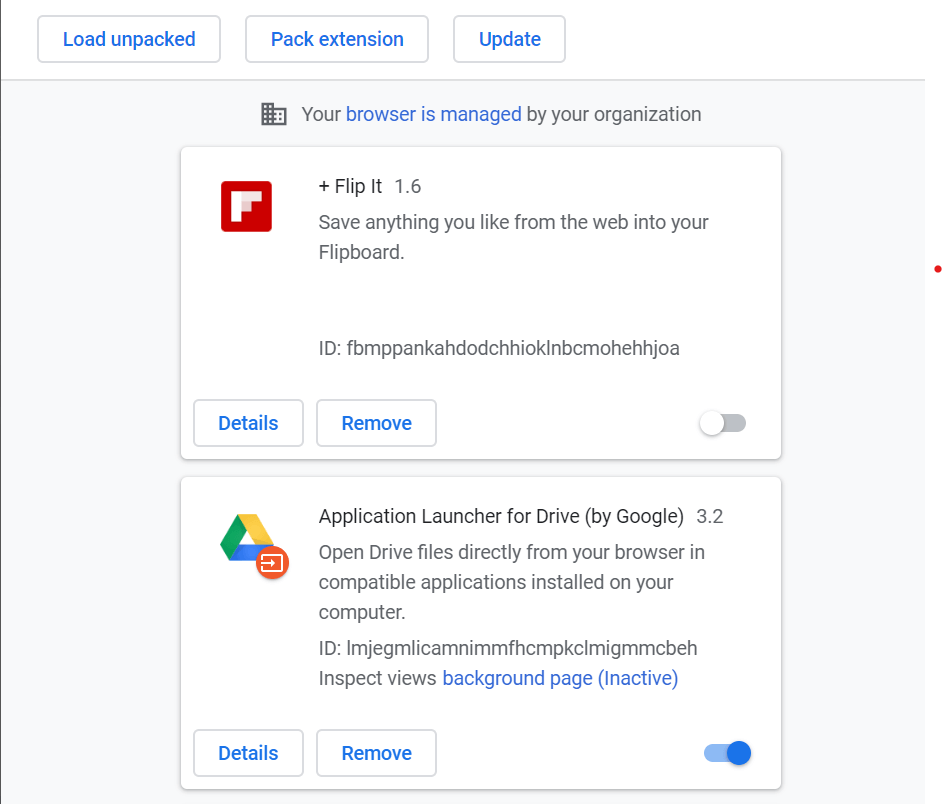
- Jika Anda baru saja menginstal ekstensi browser apa pun, periksa apakah ekstensi tersebut menimbulkan konflik dengan konsol jarak jauh VM.
- Jika Anda menggunakan Google Chrome, luncurkan browser web.
- Klik pada Tidak bisa dan pergi ke Alat Lainnya > Ekstensi.
- Sekarang coba nonaktifkan ekstensi yang paling baru diinstal.
- Luncurkan kembali browser dan periksa apakah Remote Console di VM berfungsi.
- Jika masalah berlanjut, nonaktifkan semua ekstensi satu per satu dan hingga Anda menemukan ekstensi yang bermasalah.
Jika Anda menginginkan browser yang andal, cepat, berorientasi privasi, dan kaya fitur, tidak perlu mencari yang lain selain UR Browser.
3. Perbarui Peramban
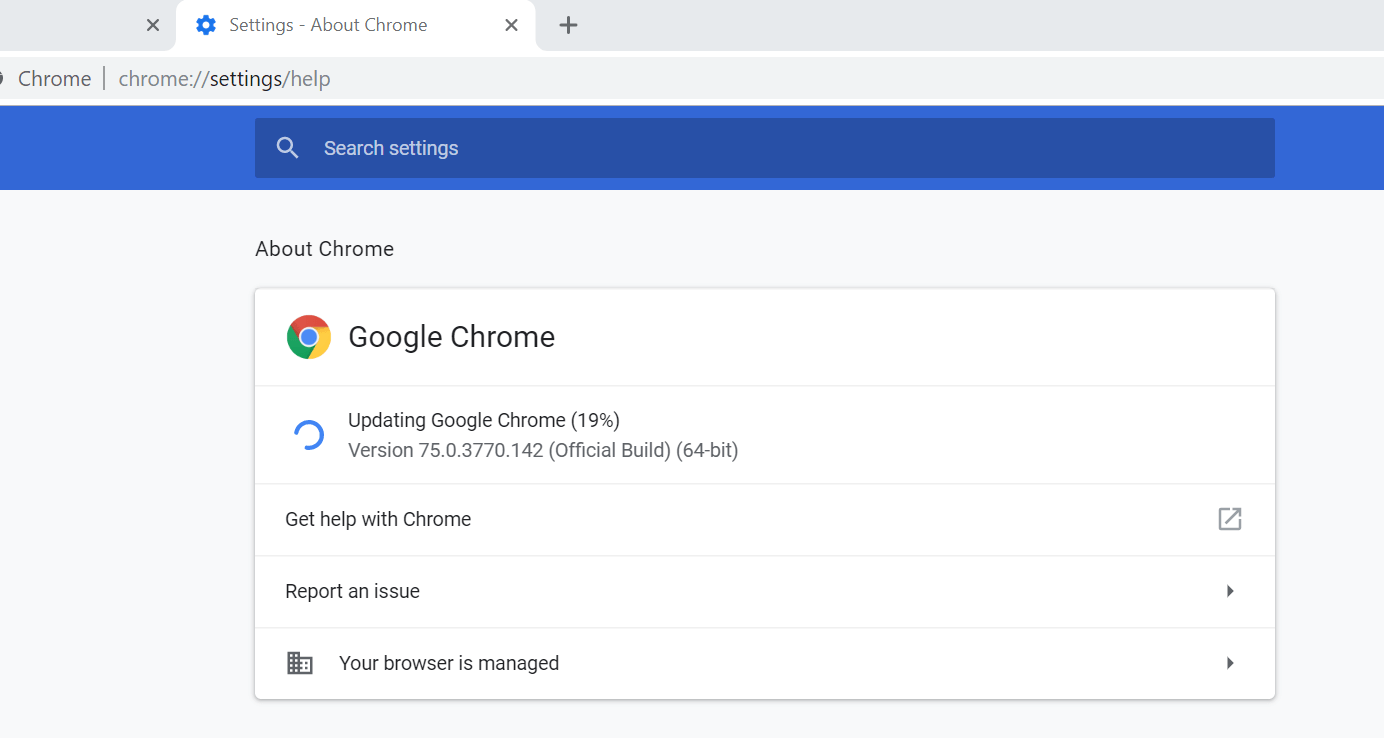
- Jika browser web Anda menjalankan versi perangkat lunak yang sudah usang, mungkin tidak kompatibel dengan konfigurasi VM Remote Console terbaru.
- Untuk memperbarui browser, luncurkan browser web seperti Chrome.
- Klik Tidak bisa dan pilih pergi ke Bantuan > Tentang Google Chrome.
- Periksa apakah ada pembaruan yang tertunda untuk browser. Unduh dan instal pembaruan jika ditemukan.
- Luncurkan kembali browser dan periksa apakah masalah telah teratasi.
4. Instal ulang Peramban
- Jika masalah terus berlanjut, sebagai upaya terakhir, coba hapus instalan dan instal ulang browser versi terbaru.
- tekan Tombol Windows + R untuk membuka Jalankan.
- Tipe kontrol dan klik baik untuk membuka Panel kendali.
- Dalam Panel kendali, pergi ke Program > Program dan Fitur.
- Pilih browser web yang mengalami masalah dengan Remote Console dan hapus instalannya.
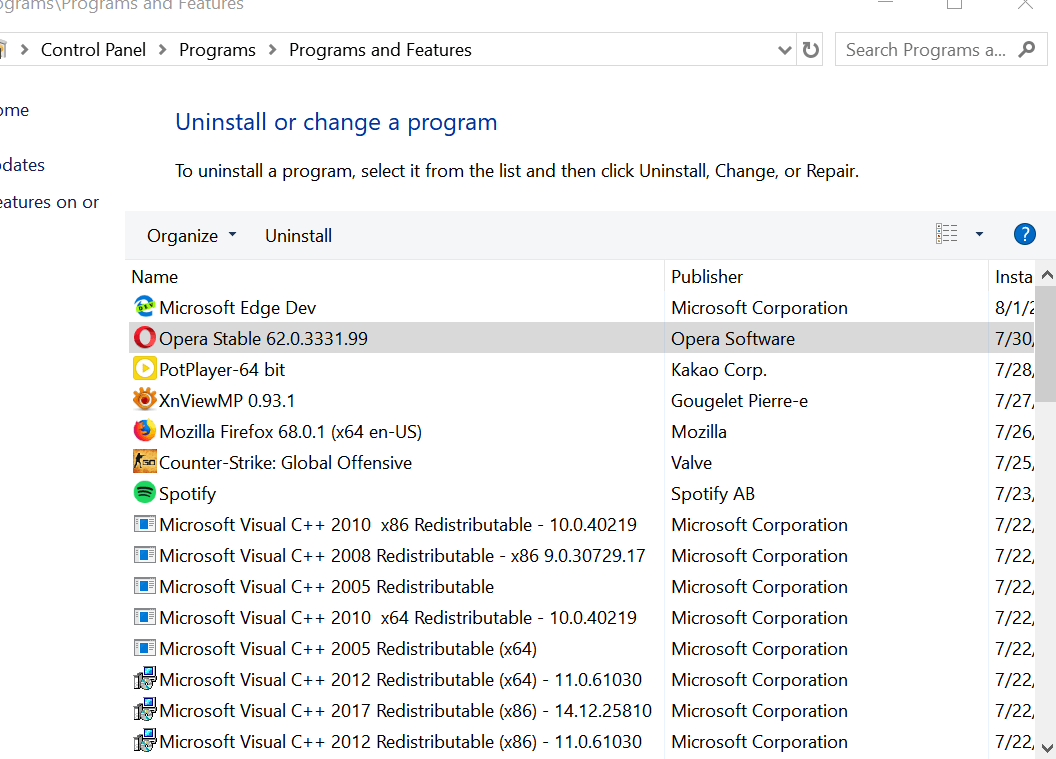
- Lakukan untuk semua browser yang terkena masalah.
- Mulai ulang sistem.
- Unduh dan instal versi terbaru peramban web dari situs web resmi. Periksa apakah ada perbaikan.
CERITA TERKAIT YANG MUNGKIN ANDA SUKA:
- Perbaiki: Masalah Dengan Inisialisasi Direct3D di Windows 10
- Cara Memperbaiki Masalah Driver Video VirtualBox di Windows 10
- Cara memperbaiki kesalahan fatal Java Virtual Machine di Windows 10
 Masih mengalami masalah?Perbaiki dengan alat ini:
Masih mengalami masalah?Perbaiki dengan alat ini:
- Unduh Alat Perbaikan PC ini dinilai Hebat di TrustPilot.com (unduh dimulai di halaman ini).
- Klik Mulai Pindai untuk menemukan masalah Windows yang dapat menyebabkan masalah PC.
- Klik Perbaiki Semua untuk memperbaiki masalah dengan Teknologi yang Dipatenkan (Diskon Eksklusif untuk pembaca kami).
Restoro telah diunduh oleh 0 pembaca bulan ini.